
Se vuoi sperimentare la vera realtà virtuale, con la possibilità di muoverti mentre giochi, il HTC Vive è buono come lo è adesso. Ecco tutto ciò che devi sapere sulla configurazione in modo da poter iniziare a giocare.
Il Vive richiede un po 'di tempo per essere configurato e ci sono molti componenti diversi. Ma in realtà è abbastanza facile, a patto che tu segua le istruzioni e fai un po 'di pianificazione prima di iniziare.
Cosa ti servirà
RELAZIONATO: Come verificare se il tuo PC è pronto per Oculus Rift o HTC Vive
La configurazione di ognuno sarà leggermente diversa, quindi ciò di cui hai bisogno varierà da persona a persona. Ti consigliamo vivamente di leggere il "Passaggio uno" di questa guida di seguito, che ti aiuterà a determinare di cosa avrai bisogno, se non altro, oltre al Vive stesso. Ma per dare una rapida panoramica, avrai bisogno di:
- Un HTC Vive , ovviamente. Il Vive viene fornito con la maggior parte degli accessori necessari, ma non tutti.
- Un potente PC da gioco . Giocare su Vive è più impegnativo rispetto ai normali giochi bidimensionali, il che significa che avrai bisogno di un rig robusto per eseguirli. Puoi vedere Le specifiche consigliate da HTC qui , oltre ad acquistare PC compatibili se non ne hai già uno. Se sei più un costruttore, Logical Increments ha una buona guida alla creazione di PC pronti per la realtà virtuale . Puoi anche eseguire alcuni test sul PC per vedere se il suo hardware è abbastanza potente.
- Ampio spazio a pavimento . Se vuoi usare le capacità di scala della stanza di Vive (così puoi muoverti mentre giochi), avrai bisogno di uno spazio vuoto nella tua casa. Può essere piccolo come 5 piedi x 6,5 piedi, ma più grande è, meglio è, con spazi di supporto Vive fino a 15 piedi x 15 piedi. (Ne parleremo di più nella prossima sezione.)
- Cavi extra o prolunghe (per alcune persone). Se l'area di gioco è lontana dal PC, i cavi inclusi potrebbero non essere abbastanza lunghi. I cavi inclusi possono raggiungere circa 18 piedi. Se la tua area di gioco è più lontana, potresti aver bisogno un cavo HDMI più lungo , A Cavo di prolunga USB E prolunghe per i numerosi adattatori di alimentazione.
- Treppiedi, stativi per luci o altri accessori di montaggio per le stazioni base (per alcune persone). Le stazioni base possono essere montate sul muro, ma se non hai muri nelle vicinanze o se affittate un appartamento e non è consentito perforare le pareti, potrebbe essere necessario montarle utilizzando treppiedi, supporti per luci fotografiche o altro hardware simile. Assicurati che possano raggiungere un'altezza di 6,5 piedi da terra. Suggerimento: acquistali da Craigslist per risparmiare un po 'di soldi.
Questo elenco non è necessariamente esaustivo, ma dovrebbe darti una buona idea di cosa potresti aver bisogno di ottenere. Anche se non hai ancora il tuo Vive, ti consiglio vivamente di leggere le istruzioni di seguito in modo da sapere di quali altri accessori potresti aver bisogno. Non c'è niente di peggio che configurare il Vive solo per scoprire che ti manca un misero cavo e devi correre da Best Buy prima di poter iniziare a giocare.
Fase uno: pianifica la tua area di gioco
Puoi giocare ai giochi Vive da seduto o in piedi, ma se stai acquistando il Vive, ci sono buone probabilità che tu stia cercando un gioco a scala di stanza, che ti permetta di muoverti nello spazio.
La parte di gran lunga più difficile e che richiede tempo del processo è la pianificazione iniziale di questo spazio. Se hai una casa grande con molte stanze vuote, starai meglio, ma per quelli di noi con case più piccole e appartamenti con molti mobili, potrebbe richiedere un po 'di creatività. La buona notizia è che puoi iniziare questo processo prima ancora che il tuo Vive venga spedito.
Come accennato in precedenza, il tuo spazio può essere piccolo come 5 piedi x 6,5 piedi, ma più grande è meglio è, con spazi di supporto Vive fino a 15 piedi x 15 piedi. Non vuoi spostare i mobili se non è necessario, ma dovrai accontentarti dello spazio che hai.
Non aver paura di essere un po 'creativo. Io, ad esempio, non avevo quasi abbastanza spazio accanto al mio PC da gioco, poiché il mio ufficio è piuttosto piccolo e si apre sulla sala da pranzo arredata:

Invece di spostare i mobili nella sala da pranzo, cosa che sarebbe stata una seccatura enorme, sono andato a cercare altrove. Là era uno spazio di dimensioni decenti al di fuori disse la sala da pranzo, vicino alla porta d'ingresso. È un po 'lontano dal PC, ma con un cavo HDMI più lungo e a Cavo di prolunga USB , Sono stato in grado di allungare l'auricolare Vive abbastanza da farlo funzionare.

Ho misurato l'area e sono riuscito a ricavare uno spazio rettangolare di 8 piedi x 6 piedi, che funziona molto bene per i giochi a cui ho giocato finora.
Per quanto riguarda le stazioni base, dovrai montarle ad almeno 6,5 piedi di altezza, sui lati opposti dell'area di gioco, una di fronte all'altra:
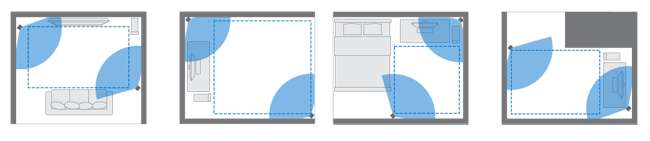
Avevo un muro su un lato della mia area giochi e un'isola della cucina sull'altro. Così sono stato in grado di montare una stazione base sul muro e impostare un treppiede sull'isola della cucina per l'altra. Ancora una volta, non del tutto ideale, ma funzionerebbe.

(Anche i miei sono un po 'più bassi di 6,5 piedi e funzionano bene, ma HTC insiste su 6,5 piedi, quindi fai come dico, non come faccio io.)
Fase due: disimballare Vive

Successivamente, ti consiglio di disimballare il tuo Vive. Non inizieremo ancora a collegare le cose, ma è una buona idea disimballare Vive e scartare i suoi molti, molti accessori in modo da non doverlo fare più tardi. Nella confezione troverai:
- Due stazioni base , insieme a alcuni hardware di montaggio , un lungo cavo di sincronizzazione , e due adattatori di alimentazione : L'hardware di montaggio ti consentirà di avvitare le stazioni base al muro. Se non puoi farlo, dovrai acquistare un treppiede o appoggiarli su alcune scatole o qualcosa del genere. Il cavo di sincronizzazione è necessario solo se c'è un'ostruzione tra i due, ma la maggior parte degli utenti non ne avrà bisogno.
- Due controller , insieme a due cavi microUSB e due adattatori di alimentazione USB per la ricarica: dovrebbero venire con una carica parziale, ma dovresti collegarli alla presa ora in modo che siano tutti carichi e pronti.
- The Vive headset : Awwww sì. Metti da parte questo per ora. Viene fornito con un file cuscino viso alternativo per visi stretti.
- La casella di collegamento , che si collega al file incluso Cavo HDMI , cavo USB , e adattatore di alimentazione della scatola di collegamento . Ricorda, se stai giocando lontano dal tuo PC, ti serviranno cavi alternativi o prolunghe da abbinare a questi.
- Auricolari : Vanno bene, immagino, ma preferisco usare un bel paio di cuffie aperte . (Sul serio, anche quelli economici farà un'enorme differenza.)
Raccogli tutti gli accessori e mettili da parte in piccoli gruppi, abbinando i cavi corretti con la parte corretta della configurazione Vive. Ti semplificherà la vita nei prossimi due passaggi.
Passaggio tre: installa il software Vive
Potresti configurare tutto il tuo hardware ora, ma il software Vive ti guiderà passo dopo passo, quindi potresti anche installarlo ora. Vai a htcvive.com/setup e fare clic sul pulsante "Scarica Vive Setup". Fare doppio clic sul programma di installazione risultante per avviare il processo.
Fare clic su "Avanti" nelle prossime finestre fino a raggiungere la schermata successiva. Assicurati che Vive abbia trovato la cartella corretta per i tuoi giochi Steam e fai clic sul pulsante "Installa".
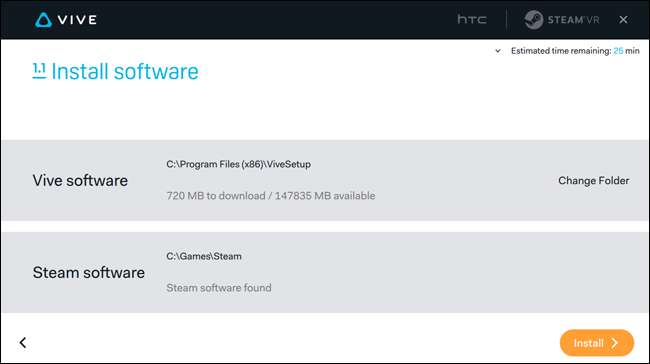
Durante il processo di installazione, ti potrebbe essere chiesto di accedere al tuo account HTC, oltre che al tuo account Steam (se non sei già connesso al client Steam). Al termine, installerà il software SteamVR all'interno di Steam.
Fase quattro: impostare le stazioni base
Successivamente, il software Vive ti guiderà attraverso la configurazione delle tue stazioni base. Questo sarà un po 'diverso per tutti, ma il software Vive può darti alcune linee guida generali, così come il video di configurazione ufficiale di HTC, incorporato di seguito. Consiglio vivamente di guardarlo.
Dovrai montare le stazioni base ad almeno 6,5 piedi di altezza, direttamente sul muro o su un treppiede, una libreria o un'altra superficie. Angolali da 30 a 45 gradi verso il basso. Dovrebbero essere l'uno di fronte all'altro nella tua area di gioco.
Se stai utilizzando l'hardware di montaggio incluso, avvitalo nel foro sul retro della stazione base, quindi stringi il dado per fissarlo. Usa i tasselli e le viti inclusi per fissarlo alla parete. Puoi vedere più di questo processo nel video sopra.

Se utilizzi un treppiede, avvita la piastra del treppiede nel foro sul fondo della stazione base, in questo modo. Quindi agganciarlo al treppiede come faresti con una fotocamera.

Una volta montate, collega le stazioni base alla parete. Dovrebbero accendersi e tentare di rilevarsi a vicenda. Se tutto va bene, vedrai una luce verde nella parte superiore di ciascuna. Vedrai anche una lettera "canale" sul lato: "b" su uno e "c" sull'altro. Se non lo fai, premi il pulsante del canale sul retro finché non lo fai.

Se una delle stazioni base ha una spia di stato viola, significa che non può vedere l'altra. Dovrai collegarli manualmente con il lungo cavo di sincronizzazione incluso con Vive e cambiare il canale in "A".
Fase cinque: collegare l'auricolare al computer con la Link Box
Quindi, collega l'auricolare. Noterai che l'auricolare ha un lungo cavo 3 in 1 che esce dalla parte posteriore. Collega questi tre cavi al lato arancione della scatola di collegamento ...

... quindi collegare il cavo HDMI, il cavo USB e il cavo di alimentazione nella parte posteriore della scatola di collegamento.

Infine, collega il cavo HDMI alla scheda grafica del PC, il cavo USB al computer e l'alimentatore alla presa a muro.

NOTA: Vive utilizza cavi USB 3.0 per il collegamento al computer, quindi se si dispone di una porta USB 3.0, sarebbe l'ideale. Tuttavia, molte persone hanno avuto problemi con USB 3.0, in particolare su computer più vecchi con chipset USB 3.0 scadenti, quindi se preferisci iniziare con una connessione più affidabile, USB 2.0 dovrebbe funzionare bene. Uso USB 2.0 e finora non ho avuto problemi con il mio Vive.
Passaggio sei: calibrare l'hardware
Dopo aver completato il resto della configurazione, fai clic sul pulsante "Avvia SteamVR" nel software Vive.
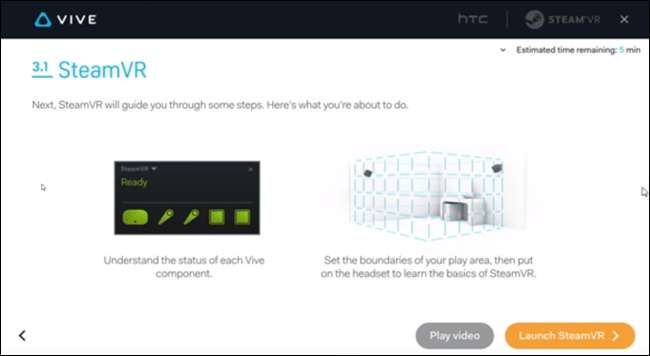
Se ha problemi di avvio, potrebbe essere necessario riavviare il computer, l'ho fatto. Riavvia, avvia Steam, quindi fai clic sull'icona "VR" nell'angolo in alto a destra della finestra. Ecco come lancerai SteamVR in futuro.
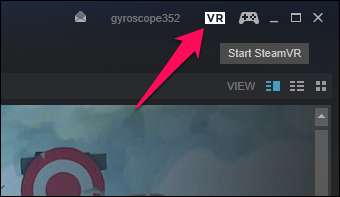
Quando SteamVR si avvia, vedrai questa finestra nella parte inferiore dello schermo. Le icone verdi nella parte inferiore indicano che il componente è stato trovato, le icone grigie non sono state trovate.
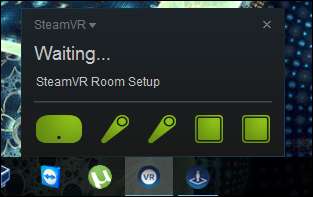
Se una qualsiasi delle icone è grigia, assicurati che i componenti corrispondenti siano impostati correttamente e posizionati sul pavimento nella tua area di gioco. Potrebbe essere necessario premere il pulsante in basso sui controller per accenderli e connettersi.

Passa il mouse sulle icone per vedere se sono disponibili aggiornamenti del firmware. In caso affermativo, fare clic sul collegamento "Aggiornamento disponibile" e seguire le istruzioni per scaricare e installare il nuovo firmware prima di continuare.
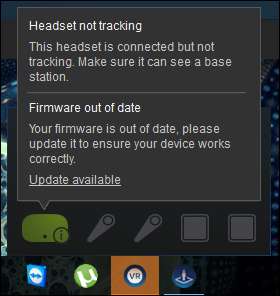
La finestra Configurazione stanza dovrebbe essersi aperta automaticamente con SteamVR. In caso contrario, fai doppio clic su "SteamVR Room Setup" nell'elenco dei giochi Steam per avviarlo.
Supponiamo che tu voglia impostare il gioco su scala stanza, quindi fai clic su "Room-Scale" nella prima schermata.
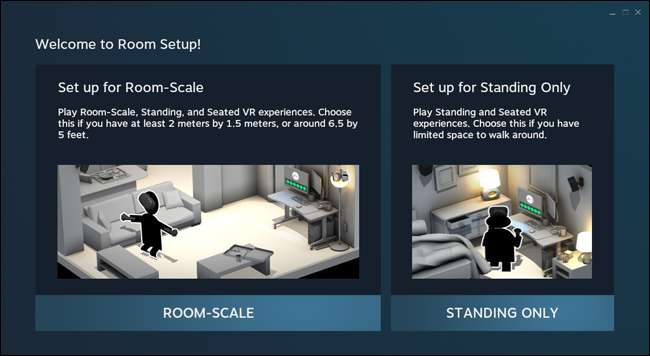
Successivamente, ti verrà chiesto di stare all'interno dell'area di gioco e individuare il tuo monitor con il controller. Questo dovrebbe davvero dire punta al tuo computer Torre , non monitor: determina la direzione predefinita che dovrai affrontare quando giochi impostando la posizione di partenza nella direzione opposta rispetto al computer. In questo modo, i cavi viaggiano dalla parte posteriore della testa e dietro di te, verso il tuo computer.
Quindi punta il controller verso la torre del tuo PC e tieni premuto il pulsante di attivazione finché non smette di vibrare.
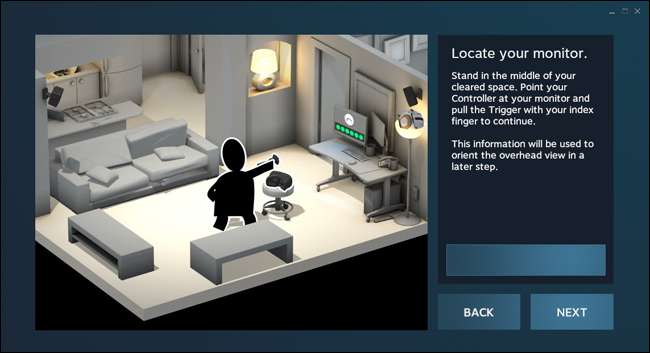
Quindi, posiziona i controller sul pavimento e fai clic su "Calibra pavimento".
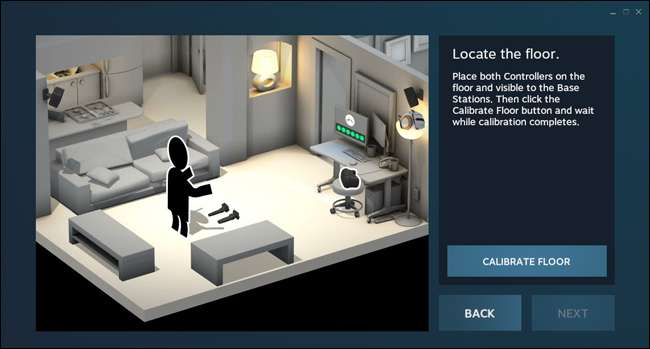
Infine, imposterai la tua area di gioco. Questo è abbastanza semplice e l'animazione sullo schermo ti darà un'idea di cosa fare. In sostanza: fai clic su Avanti, prendi un controller e trascinalo lungo il perimetro dell'area di gioco tenendo premuto il pulsante di attivazione. Fai attenzione a tenere il controller fuori dai limiti di mobili o muri: più sei preciso qui, meno sbatterai i pugni contro i muri mentre giochi (cosa che ho già fatto due volte).
Ancora una volta, guarda il video didattico di HTC più in alto in questo post per una dimostrazione più visiva del processo.
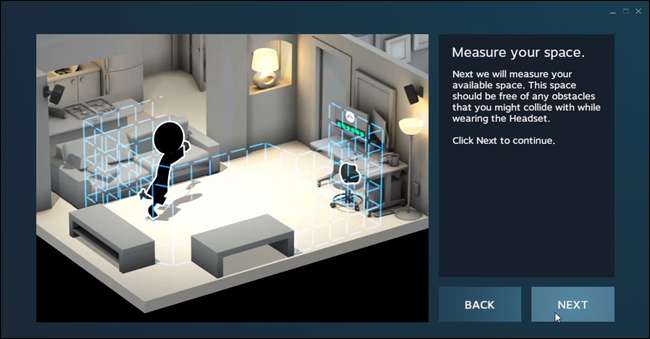
Quando hai finito, calcolerà l'area di gioco rettangolare più grande dal perimetro selezionato. Fare clic su Avanti per accettarlo e andare avanti.
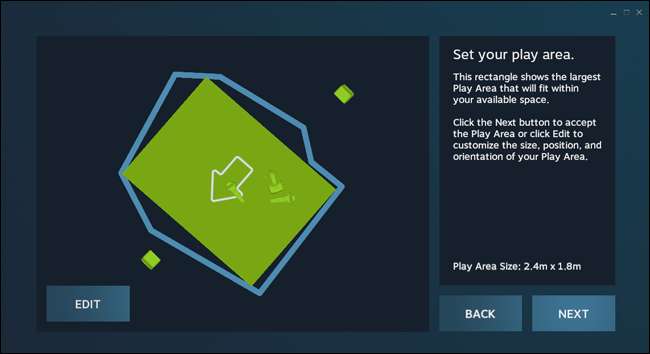
Settimo passo: inizia a giocare!
A questo punto, dovresti essere pronto! Sì, ci vuole un po 'di tempo, ma ne vale la pena. Indossa le cuffie, collega le cuffie alla porta sulle cuffie e avvia il tutorial di SteamVR. Anche il tutorial è piuttosto sorprendente e giocherai in pochissimo tempo: il tutorial ti mostrerà come avviarli. (Se non hai ancora acquistato alcun gioco, ti consiglio Il laboratorio e Space Pirate Trainer .)
Suggerimenti per una migliore esperienza Vive
Uso il Vive solo da pochi giorni, ma ho già imparato alcune cose che hanno reso l'esperienza molto più piacevole. Ecco alcune cose da tenere a mente:
- Non dimenticare di togliere la plastica protettiva da tutto, comprese le lenti all'interno delle cuffie. Non ho notato che la plastica era lì per un paio d'ore.
- Se trovi che il Vive è troppo sfocato, prova questo: non lasciare che l'auricolare si appoggi sul tuo naso come un paio di occhiali. La schiuma lungo la parte superiore dovrebbe essere in mezzo della fronte, con la schiuma inferiore che si trova sopra gli zigomi. Questo metterà il "punto debole" al centro della tua visione. (Grazie a RipeManlyMango su Reddit per questo suggerimento.)
- Puoi anche regolare la distanza dell'obiettivo e l'IPD delle cuffie per eliminare la sfocatura (e renderlo più comodo se indossi gli occhiali). Innanzitutto, fai scattare gli anelli grigi sul lato dell'auricolare "fuori", quindi ruotali per spostare le lenti più vicino o più lontano dal tuo viso. Reinseriscili quando sei soddisfatto e ruota la piccola manopola sul lato destro dell'auricolare fino a ottenere l'immagine più nitida.
- Regolare tutti e tre delle cinghie (superiore, sinistra e destra) quando si indossano le cuffie. Questo lo renderà immensamente più comodo.
- Se hai specchi nella tua area di gioco, o anche uno schermo TV riflettente, potresti dover coprirli con una coperta per ottenere un tracciamento migliore, altrimenti le tue stazioni base potrebbero essere confuse dal loro stesso riflesso.
- Nelle impostazioni di SteamVR, puoi accendere la videocamera per vedere un contorno della tua stanza e dei tuoi mobili quando ti avvicini ai confini dell'accompagnatore. Ci sono molte impostazioni da regolare qui e potrebbe funzionare in modo affidabile solo con USB 3.0, ma è lì se lo vuoi (e sei incline a sbattere contro le cose mentre giochi).
- L'audio del mio auricolare sembrava funzionare bene, ma potrebbe essere necessario andare in Impostazioni di SteamVR> Audio e cambiare il dispositivo di riproduzione in HTC-VIVE quando SteamVR è attivo e tornare ai normali altoparlanti quando si esce da SteamVR.
Se hai altri suggerimenti, sentiti libero di aggiungerli nei commenti e li includeremo in questo elenco!







